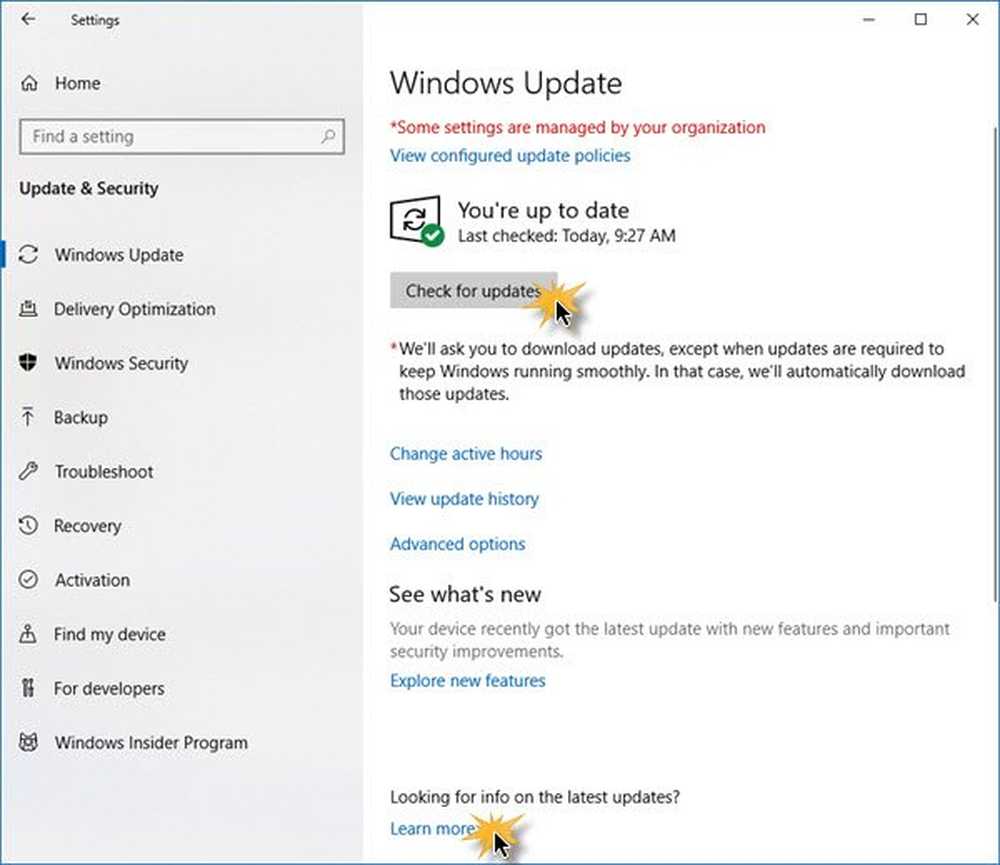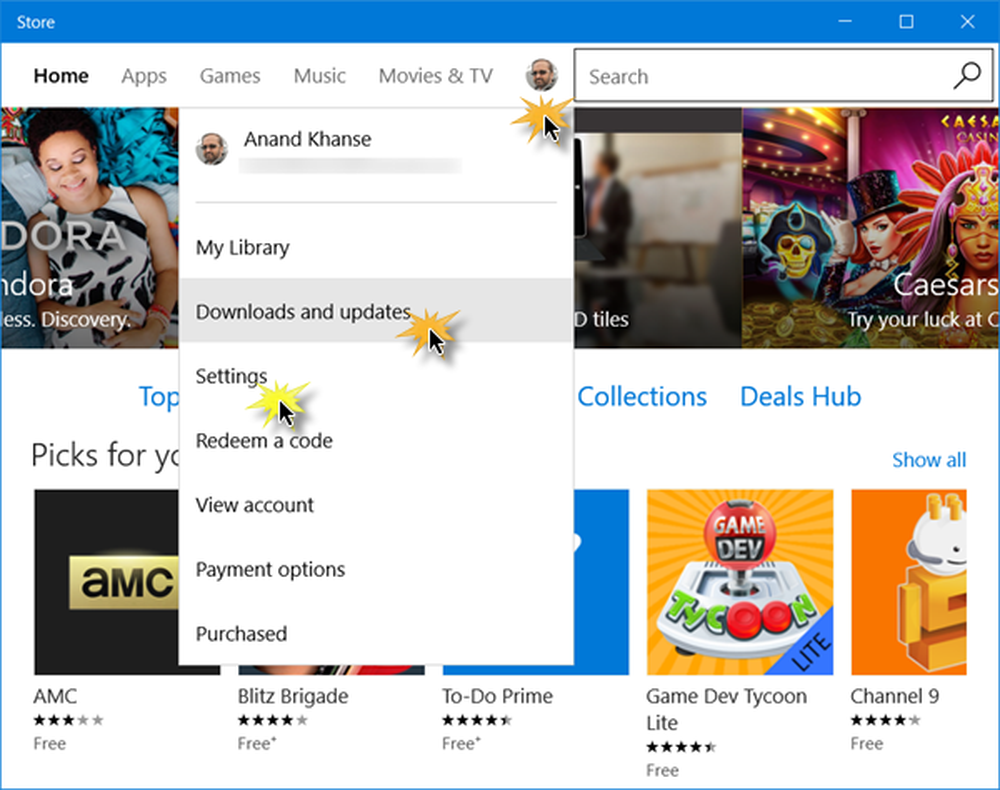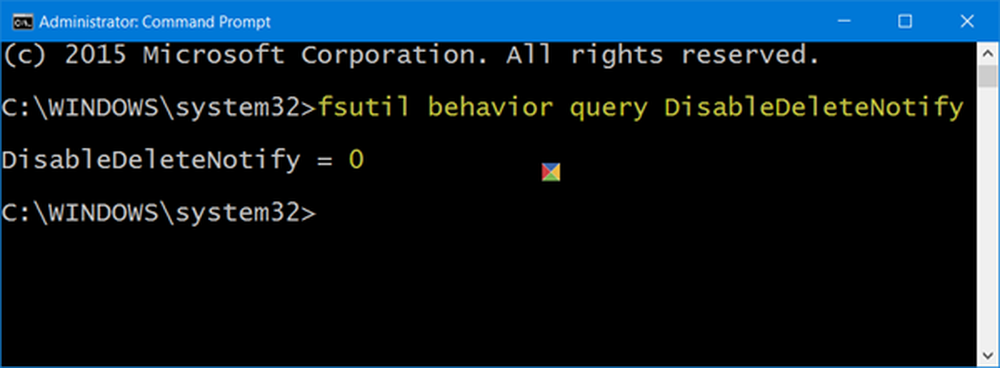Så här kontrollerar du Bluetooth-versionen i Windows 10
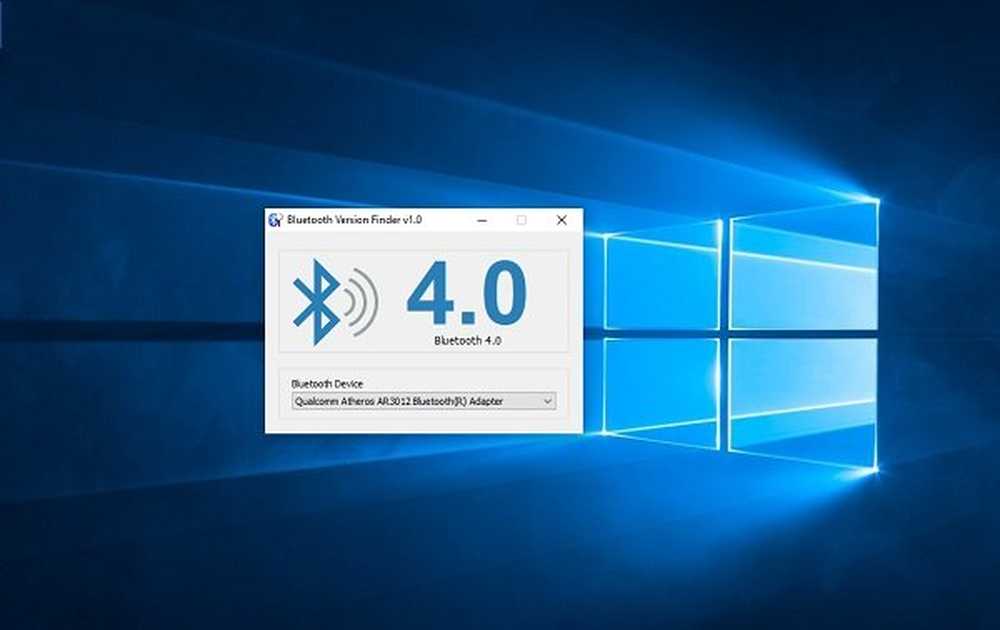
Blåtand är en av de vanligaste metoderna för överföring av filer mellan en mobil enhet och datorn, men många gånger är versionen av Bluetooth inte stödjande vilket skapar problem vid anslutning och överföring av filerna. Medan de flesta smartphones idag stöder Bluetooth 4.0 eller senare, kommer du inte att kunna överföra filerna om din Windows 10-dator inte stöder åtminstone Bluetooth 4.0.
För de som inte vet är Bluetooth 4.0 en optimerad version av Bluetooth-teknik som förbättrar funktionen samtidigt som kompatibiliteten med andra enheter upprätthålls. Det kallas också som en låg energianvändning av Bluetooth eftersom den stöds av de små batteridrivna enheterna.
Inte alla är faktiskt medvetna om Bluetooth-profilversionen av deras enhet, vilket är ganska viktigt. Vi kan dock enkelt kontrollera Bluetooth-versionen manuellt, det finns också vissa verktyg som hjälper dig att kontrollera versionen av Bluetooth på din Windows 10-dator.
Hitta Bluetooth-versionen i Windows 10
Du kan enkelt kontrollera Bluetooth-versionen av din Windows 10-dator via enhetshanteraren.
Tryck på Win + X för att öppna Start-menyn och välj Enhetshanteraren.
Under Blåtand, Du kommer att se flera Bluetooth-enheter.

Välj ditt Bluetooth-märke och högerklicka för att kontrollera Egenskaper.
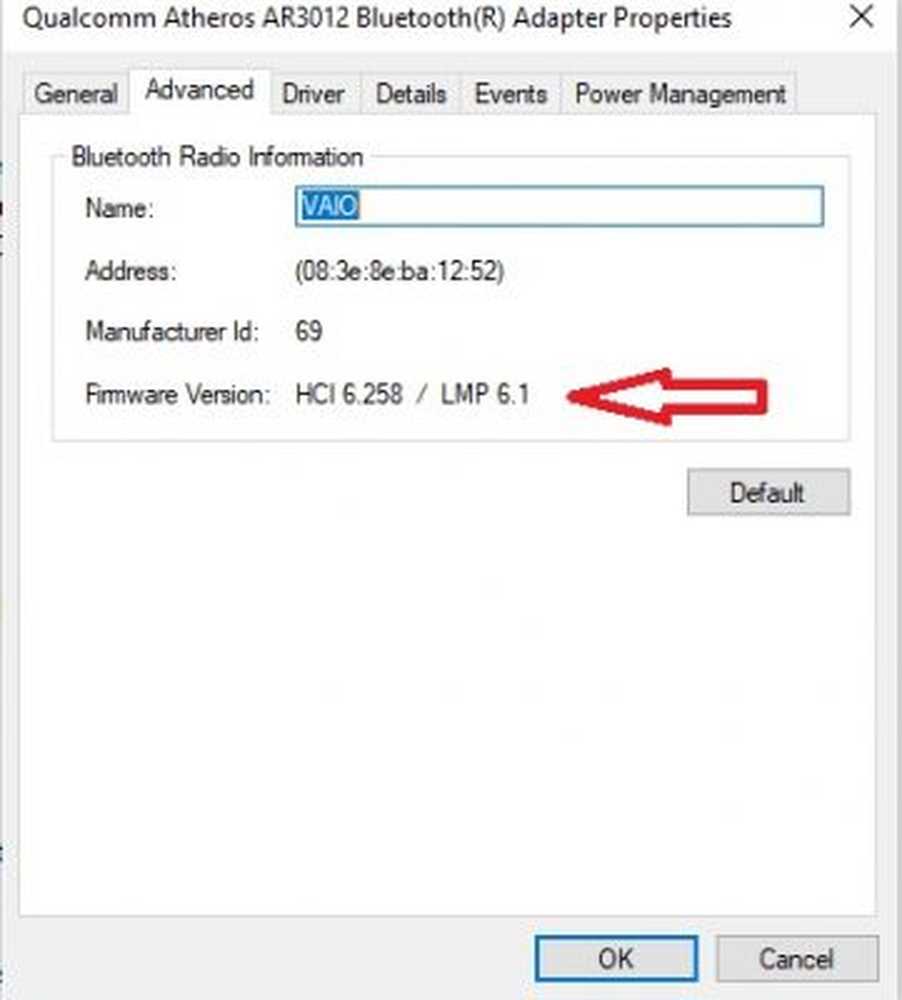
Gå till Avancerad fliken och kontrollera firmwareversionen. LMP-nummeret visar vilken version av Bluetooth din dator använder.
Nedan är LMP-versionstabellen-
- LMP 9.x - Bluetooth 5.0
- LMP 8.x - Bluetooth 4.2
- LMP 7.x - Bluetooth 4.1
- LMP 6.x - Bluetooth 4.0
- LMP 5.x - Bluetooth 3.0 + HS
- LMP 4.x - Bluetooth 2.1 + EDR
- LMP 3.x - Bluetooth 2.0 + EDR
- LMP 2.x - Bluetooth 1.2
- LMP 1.x - Bluetooth 1.1
- LMP 0.x - Bluetooth 1.0b
Så det var verkligen enkelt rätt? Men det är lite tidskrävande, så om du inte vill öppna så många flikar för att kontrollera Bluetooth-versionen kanske du vill använda något tredje partverktyg och inte vill komma in i enhetshanteraren för att kontrollera versionen, Bluetooth Version Finder kan vara ditt val.
Bluetooth Version Finder
Det är ett mycket enkelt verktyg som kommer i en zippad fil. Allt du behöver göra är att ladda ner och köra verktyget och det kommer genast att ge dig Bluetooth-versionen och namnet på Bluetooth-enheten som körs på datorn. Det är ett bärbart freeware och du kan använda det någon av dina datorer.
Ladda ner det här verktyget här och kolla vilken version av Bluetooth din Windows 10-dator använder.